Windows にはフォルダを共有するための機能があります。
Windows Serverのファイルサーバーの移行で、データだけではなく、共有設定やアクセス権も移行する必要があると思います。
共有が 5個、10個であれば手動で設定してもいいですが、数十個になるとさすがに大変です。
コマンドで設定するにしても、まずは既存設定をコマンドで取得し、設定内容を確認する必要があります。
そこから設定用のコマンドを生成するのは手間がかかりますし、ミスも起きやすいです。
そこで、レジストリに格納されている共有の設定をエクスポートし、移行先サーバーでインポートすることで簡単に共有設定の移行が出来ます。
今回はレジストリによる共有設定の移行方法を紹介します。
1.共有設定のエクスポート
まずは移行元で共有設定をエクスポートします。
1.今回は必須ではありませんが、下記のコマンドで共有設定を確認出来ます。
Get-SmbShare
Get-SmbShareAccess <共有フォルダ>
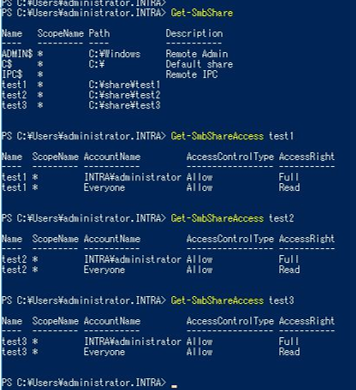
2.レジストリエディタを開き、下記のキーをエクスポートします。
HKEY_LOCAL_MACHINE\SYSTEM\CurrentControlSet\Services\LanmanServer\Shares
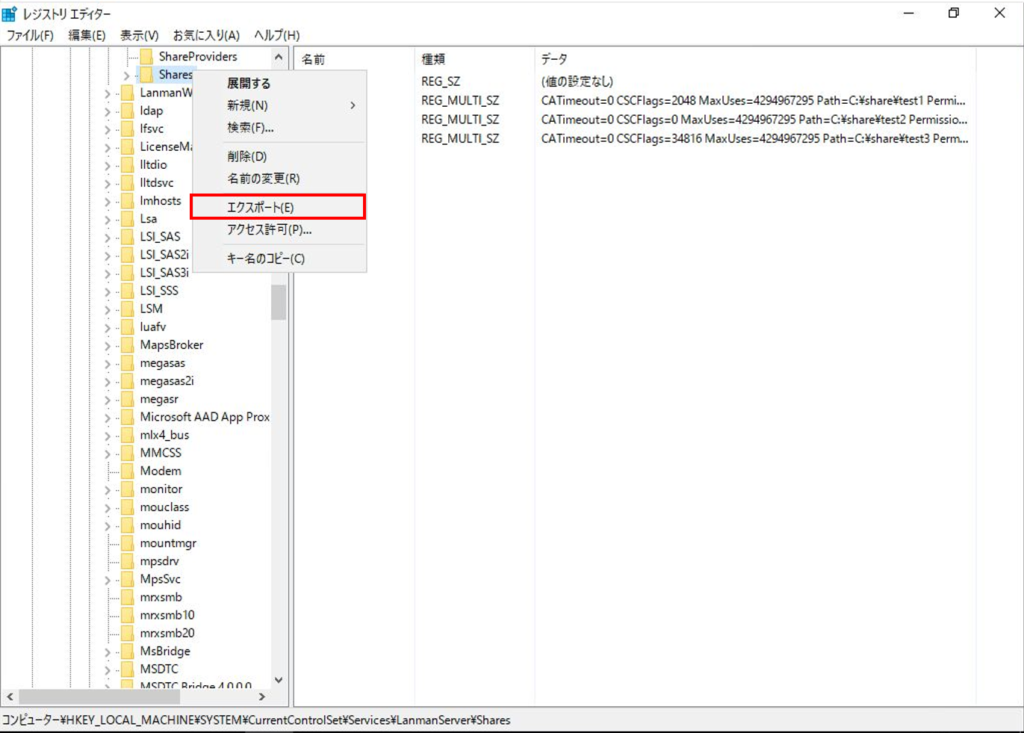
2.共有設定のインポート
次に移行先で共有設定をインポートします。
事前にデータとNTFSアクセス権を移行しておいてください。
1.移行先サーバーでレジストリエディタを開き、移行元でエクスポートしたレジストリファイルをインポートします。
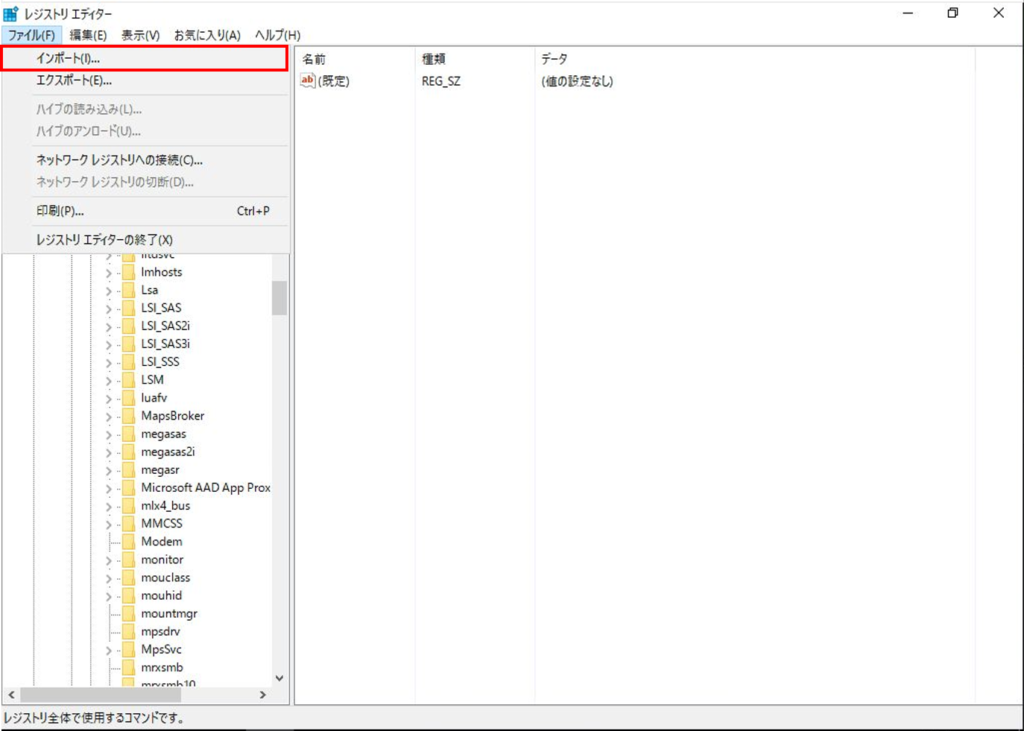
2.レジストリキーがインポートされたことを確認します。
HKEY_LOCAL_MACHINE\SYSTEM\CurrentControlSet\Services\LanmanServer\Shares
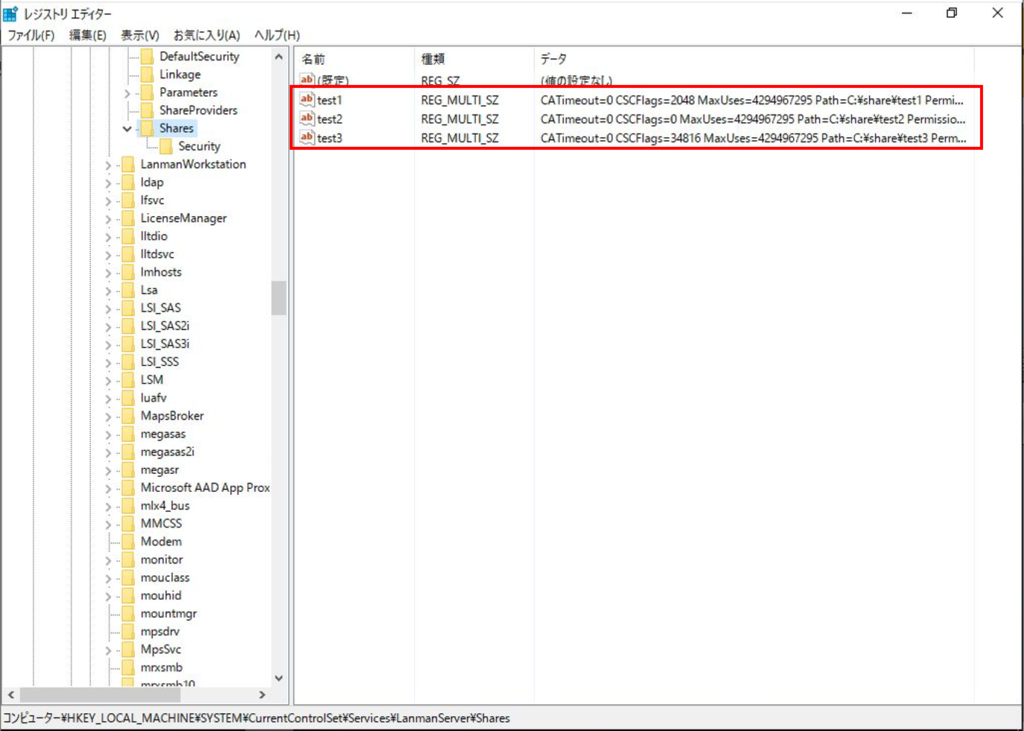
3.共有設定を反映するために「Server」サービスを再起動します。
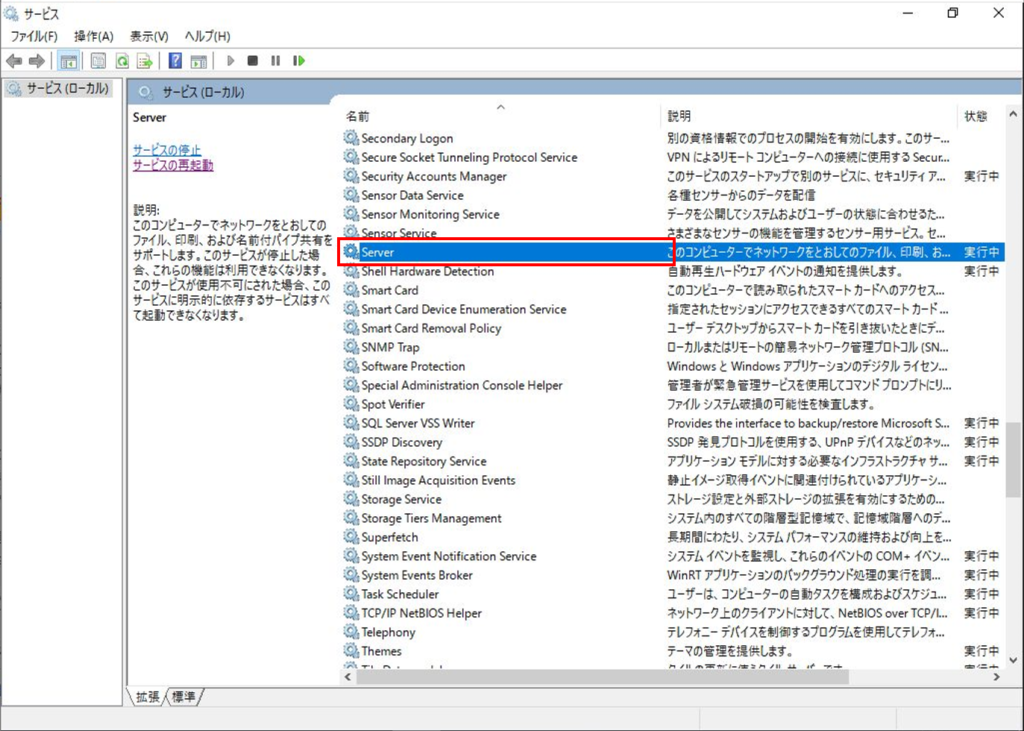
4.共有設定が反映されたことを確認します。
Get-SmbShare
Get-SmbShareAccess <共有フォルダ>
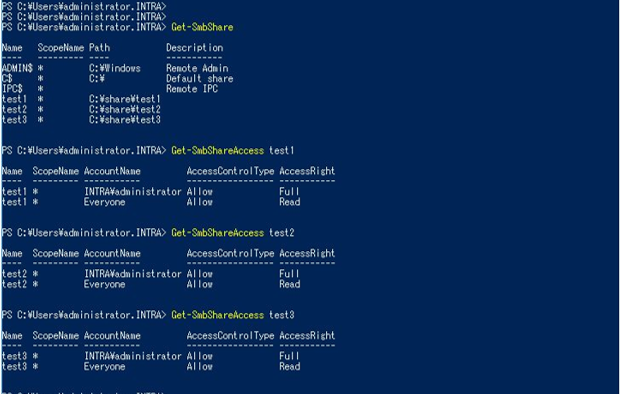
これで共有設定の移行は完了したので、他の端末から共有へアクセス出来ることを確認してください。
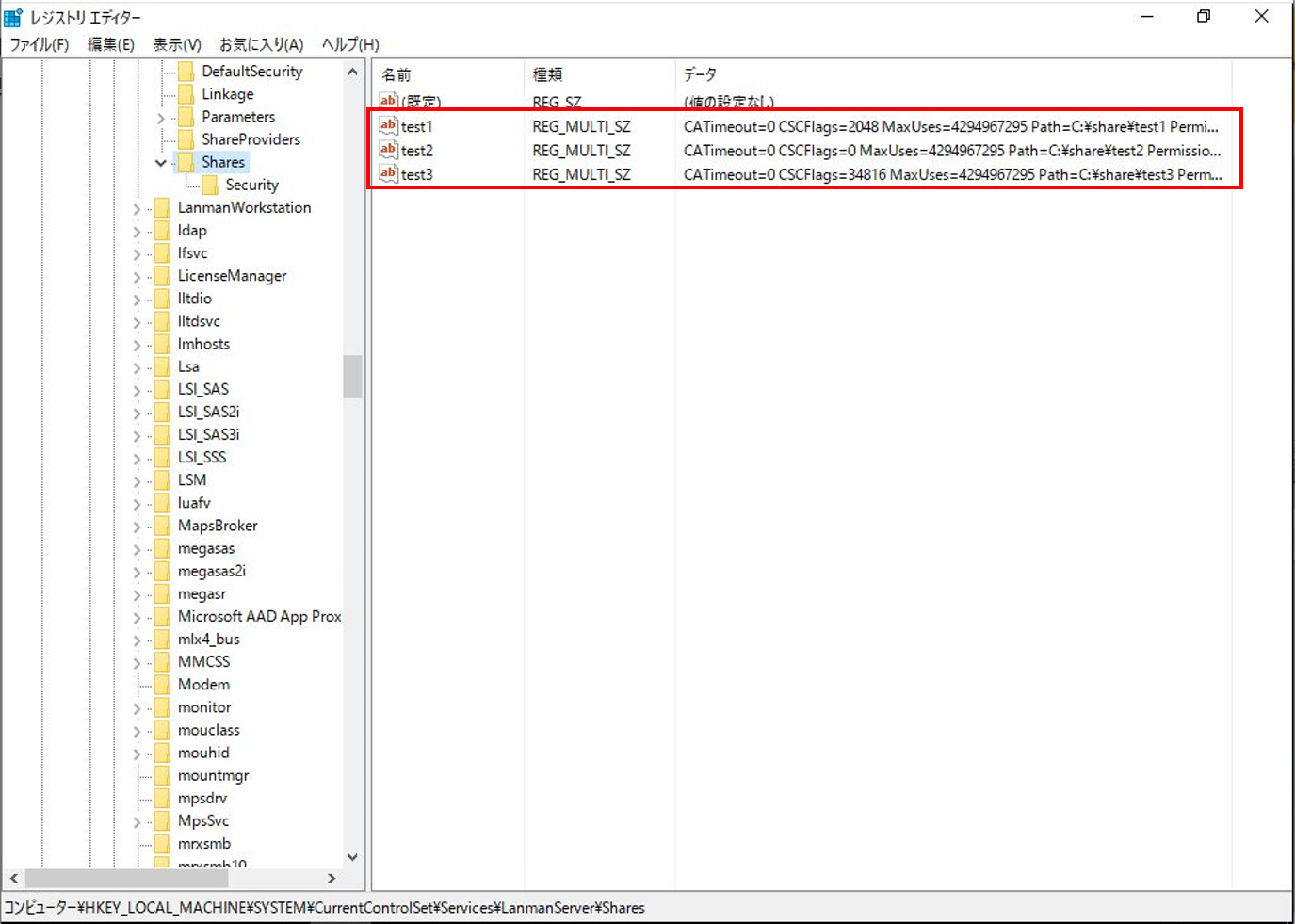
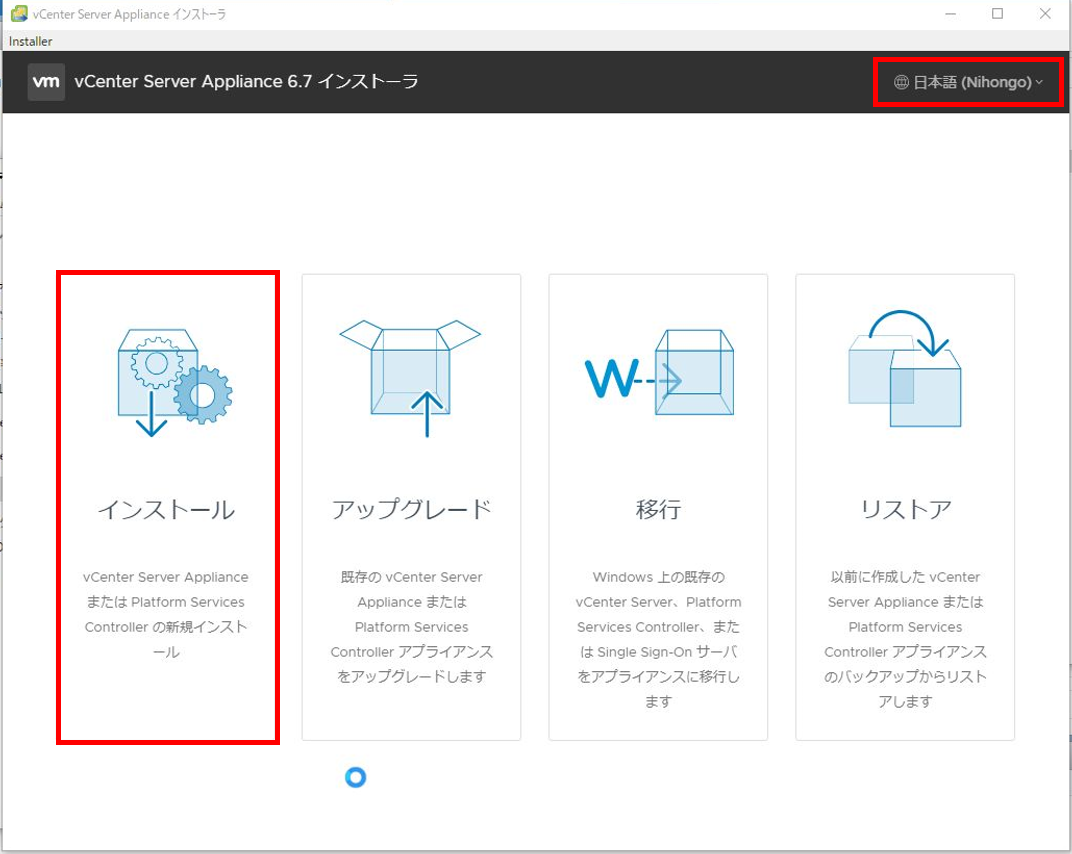
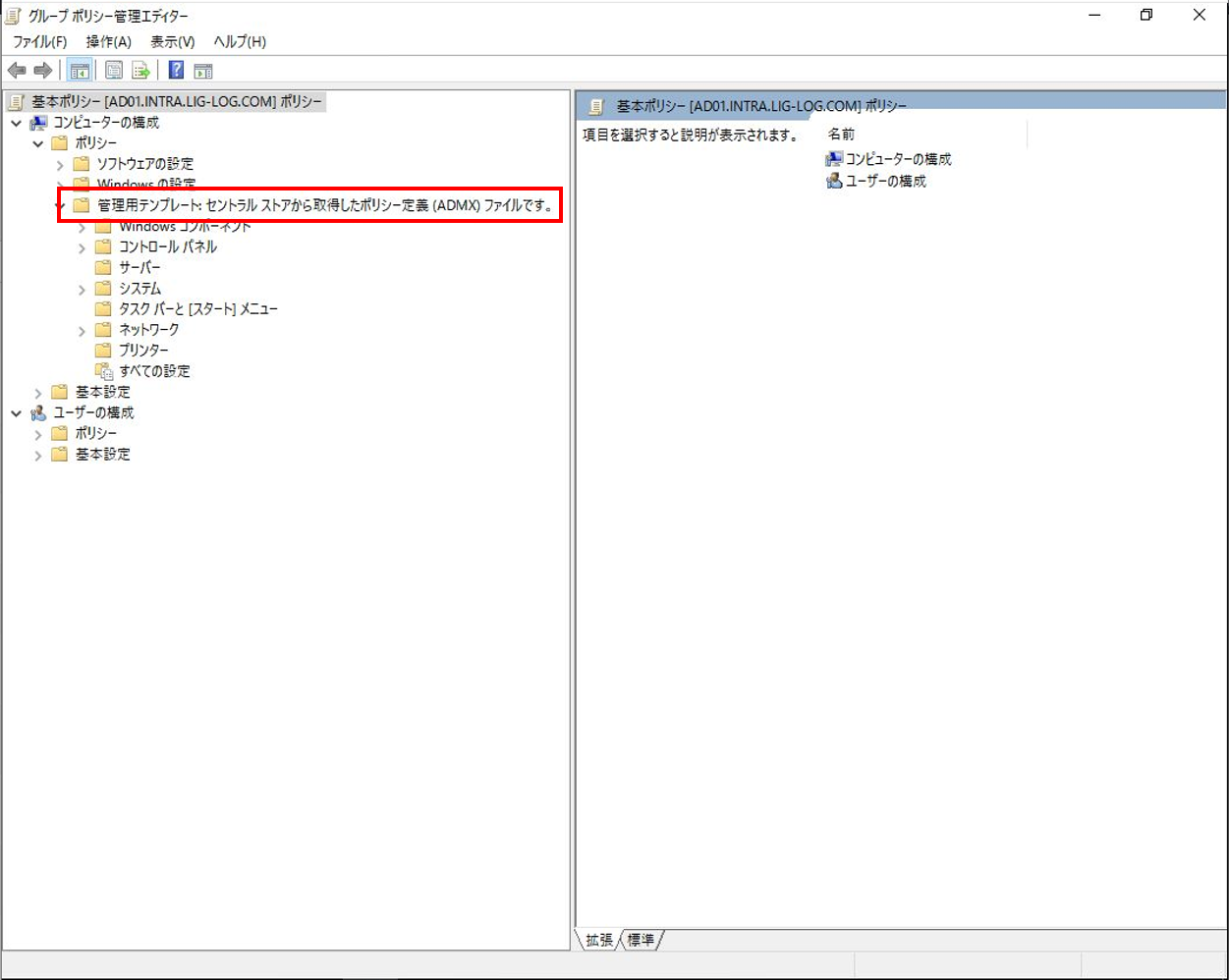
コメント